路由器无线中继是什么 路由器如何设置无线中继
时间:2017-07-04 来源:互联网 浏览量:
今天给大家带来路由器无线中继是什么,路由器如何设置无线中继,,让您轻松解决问题。
设置路由无线中继功能具体方法如下:
1步骤一:连接路由器
第一种方法:硬件连接:从路由器LAN口接根网线到电脑网口
第二种方法:无线连接:电脑或者无线设备通过无线连接上路由器。路由器的WIFI名称(网络名称)和WIFI密码(网络密钥)在路由器标贴上有写,注意密钥有字母是大写的(出厂字母默认大写)
2步骤二:进入路由器的设置界面
硬件连接好之后,打开浏览器,并在浏览器里输入:192.168.1.1
在弹出这个页面后点击“确定”,进入路由器的设置界面,如下图:
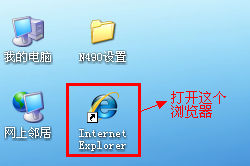
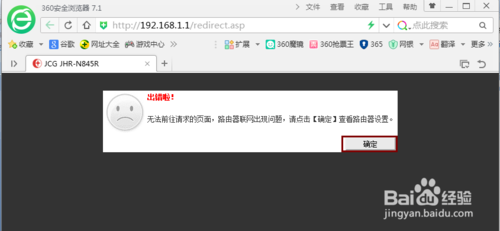 3
3
步骤三:设置路由器中继
图1 点击安装向导进行设置
图2 点击下一步
图3 点击下一步
图4 选择WIFI中继上网模式,点击下一步
图5 可修改成你喜欢的WIFI名称和密码,修改好后点击下一步
图6 点击扫描
图7 扫描到主路由器的WIFI名称后点击左边的小圆圈,然后输入主路由器的WIFI密码,输入好密码后点击下一步
图8 查看设置信息汇总是否有问题,最后点击保存/应用
图9 保存/应用后出现以下页面

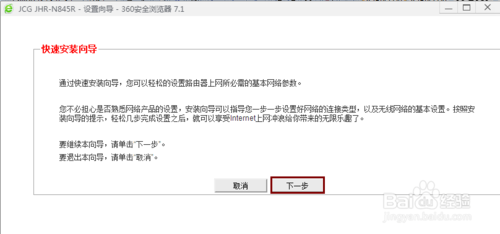
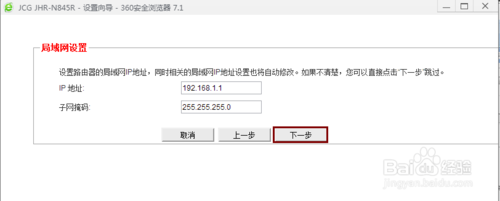
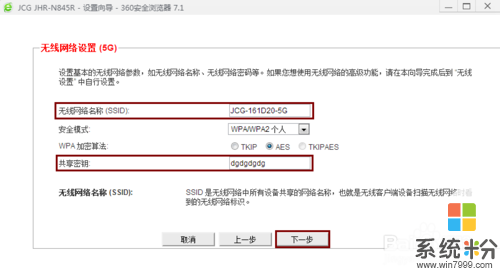
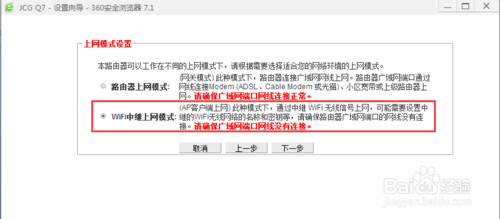
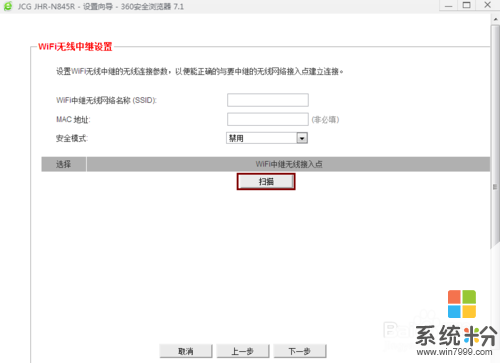
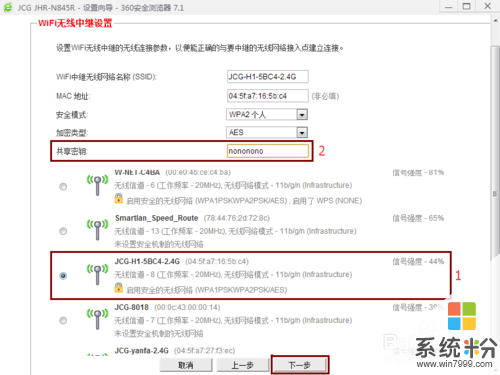
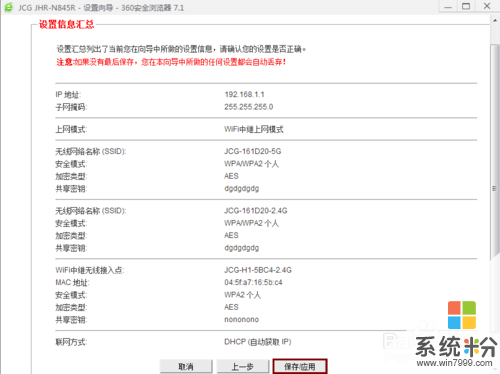
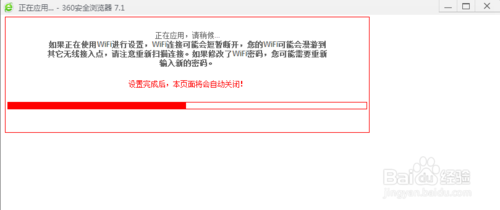 4
4
以上设置完成之后,无线路由器就变成了二级路由器使用,并且中继了主路由器的信号。
在这里,主路由器只需要设置好能够正常上网就可以了,不需要进行特别的设置。只需要设置需要中继的路由器就可以了。
以上就是路由器无线中继是什么,路由器如何设置无线中继,教程,希望本文中能帮您解决问题。
我要分享:
相关教程
- ·无线路由器中继如何设置 设置无线路由器中继的方法
- ·tenda路由器如何设置无线中继 _tenda路由器中继设置的方法有哪些
- ·如何设置无线路由中继密码?设置无线路由中继密码的方法。
- ·设置路由器中继的方法 无线路由器中继怎么设置
- ·设置两台网件无线路由器进行无线中继的方法 怎么设置两台网件无线路由器进行无线中继
- ·如何设置无线中继器wifi信号放大器路由器信号。 设置无线中继器wifi信号放大器路由器信号教程的方法。
- ·分辨率电脑一般是多少 电脑屏幕分辨率一般为多少
- ·怎么调闹铃声音 iphone手机闹钟音量调节方法
- ·笔记本电脑怎么连无线wifi 笔记本电脑连不上网络的原因及解决方法
- ·画图修改图片文字 怎样利用绘图软件改变图片上的文字
电脑软件教程推荐
电脑软件热门教程
- 1 怎么看自己电脑有没有显卡 怎么查看电脑显卡的性能
- 2 电脑启动不了怎么办?
- 3 教新手怎样添加电脑用户帐户 教新手添加电脑用户帐户的方法
- 4怎样在百度里创建文档编辑器? 在百度里创建文档编辑器的方法
- 5无线网图标出现感叹号是怎么回事 为何无线网图标上有感叹号
- 6u深度u盘实现电脑系统备份如何操作 u深度u盘实现电脑系统备份怎么操作
- 7电脑怎么使用360抢票王三代? 电脑使用360抢票王三代的方法
- 8电脑启动的时候无法识别u盘怎么办 如何在启动电脑的时候检测到U盘
- 9无线路由器页面打不开解决方法,怎样解决无线路由器页面打不开的问题
- 10电脑开机出现“Disk Boot Failure”如何处理? 电脑开机出现“Disk Boot Failure”处理的方法
